Consejo 1: Cómo desactivar la selección de Windows
Consejo 1: Cómo desactivar la selección de Windows
Si hay dos o más sistemas operativos instalados en la computadora, el menú aparece al inicio elección. En caso de que el usuario no esté satisfecho con las opciones del menú, puede cambiarlas o deshabilitar por completo la selección del sistema operativo en el momento del inicio.

Instrucciones
1
Decida si realmente hay una necesidaddesactivar la selección de Windows. La presencia de dos o más sistemas operativos en la computadora aumenta significativamente la seguridad de la información. Por ejemplo, si el sistema operativo principal no se ha iniciado después de una falla grave, siempre podrá cargar el sistema operativo de respaldo, guardar archivos importantes y restaurar el sistema con calma.
2
Para deshabilitar la selección del sistema operativo,abra "Inicio" - "Panel de control" - "Sistema" o haga clic con el botón derecho en el icono "Mi PC" en el escritorio y seleccione el elemento "Propiedades" en el menú contextual. En la ventana que se abre, haga clic en la pestaña Avanzado, luego busque la sección "Descargar y restaurar" y haga clic en el botón "Opciones". Retire el pájaro de la línea "Mostrar la lista de sistemas operativos". Haga clic en Aceptar.
3
Si decide no desactivar la selección del sistema operativo, configure la línea "Mostrar lista del sistema operativo" en el " elección 3 segundos Tres segundos son suficientes para la elección del sistema operativo, mientras que desaparece la necesidad de esperar los 30 segundos predeterminados o presionar Enter. En el campo "Sistema operativo cargado por defecto", seleccione el sistema operativo que desea iniciar en el momento del arranque. Esto le ahorra tener que elegir el sistema operativo con las teclas.
4
A veces hay una situación en la que al configurarlos parámetros de arranque en Windows XP no se guardan, y nada cambia cuando se inicia el sistema. Lo más probable es que el segundo sistema haya instalado Windows 7. En este caso, descargue este sistema operativo y cambie la configuración de inicio necesaria en él.
5
Nunca desactive la opción del menú "Mostraropciones de recuperación ". Te será útil si el sistema se niega a arrancar. En este caso, presione al inicio F8, en la ventana abierta, seleccione el ítem "Descargar la última configuración exitosa". En muchos casos, esto ayuda a restaurar el sistema operativo.
Consejo 2: Cómo apagar el reloj en Windows
Relojes En el sistema operativo Windows se encuentran en elparte derecha del área de notificación en la "Barra de tareas". Muestran la hora actual, se pueden sincronizar con la hora en Internet, a través del icono del reloj se puede llamar al calendario, establecer la zona horaria. Si el reloj no es necesario, puede apagarlo.
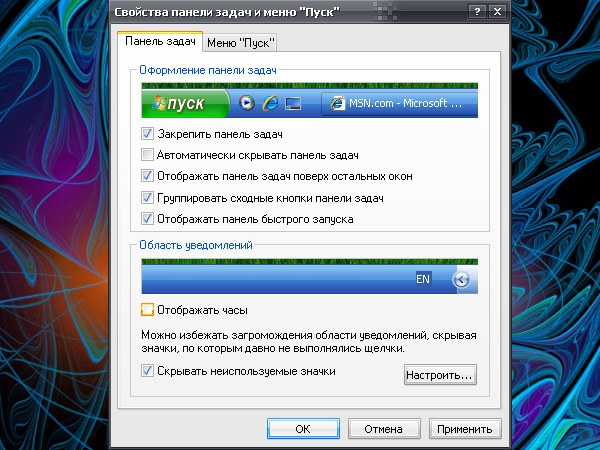
Instrucciones
1
Para configurar el reloj en el sistema operativoWindows usa el componente de fecha y hora, pero para deshabilitarlos, debe llamar a otro componente, a la barra de tareas y al menú de inicio. Hay varias formas de hacerlo, la elección depende de las preferencias del usuario.
2
Opción uno: Desde el menú Inicio, abre el Panel de control. Haga clic en el icono "Barra de tareas y menú de inicio" en la categoría "Apariencia y temas" con el botón izquierdo del mouse, o haga clic derecho sobre él y seleccione "Abrir" en el menú desplegable.
3
Si el "Panel de control" tiene una apariencia clásica,selecciona el ícono deseado inmediatamente. El cambio de la vista clásica a la categoría por categoría se realiza utilizando la línea de enlace correspondiente, ubicada en la parte izquierda de la ventana en el panel de tareas típicas.
4
Opción dos: haga clic derecho en la "Barra de tareas" y seleccione "Propiedades" en el menú desplegable. Si no ve la "Barra de tareas", mueva el cursor del mouse al borde inferior de la pantalla y espere hasta que aparezca, o presione la tecla de Windows en el teclado.
5
Se abre un nuevo cuadro de diálogo "Propiedades del panel".tareas y el menú Inicio ». Vaya a él en la pestaña "Barra de tareas". La pestaña es un campo con configuraciones y miniaturas que están disponibles para personalización (una imagen más pequeña de cómo se ve la "Barra de tareas" con cualquier configuración).
6
En el grupo "Área de notificación" en la parte inferiorWindows elimina el marcador establecido del campo "Reloj de pantalla". Haga clic en el botón "Aplicar" para que la nueva configuración surta efecto, y luego cierre la ventana de propiedades haciendo clic en el botón Aceptar o en el icono [x] en la esquina superior derecha de la ventana.
7
Relojes se desactivará y, en consecuencia, cesarámostrado en la "Barra de tareas". Para volver el reloj a su posición original, repita todos los pasos descritos anteriormente y configure el marcador en el campo "Reloj de pantalla". Aplique la nueva configuración, cierre la ventana.







